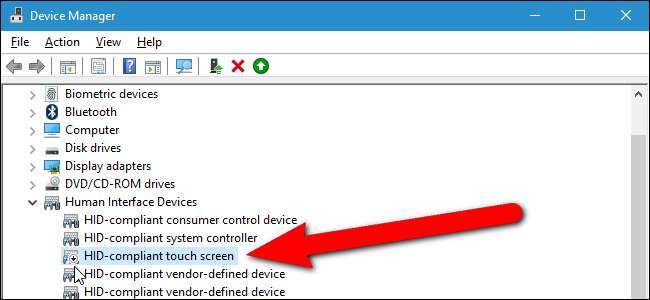
हम सभी टच स्क्रीन टैबलेट से परिचित हैं, लेकिन कुछ लैपटॉप में टच स्क्रीन भी हैं। हमें लगता है कि वे बहुत उपयोगी हैं, लेकिन यदि आप मानक कीबोर्ड और माउस संयोजन के साथ अपने लैपटॉप का उपयोग करते हैं, तो आप अपने विंडोज 10 डिवाइस पर टच स्क्रीन को बहुत आसानी से अक्षम कर सकते हैं।
सम्बंधित: टच स्क्रीन लैपटॉप सिर्फ एक नौटंकी नहीं हैं। वे वास्तव में उपयोगी हैं
हो सकता है कि आप किसी को अपने लैपटॉप पर कुछ करने का तरीका दिखा रहे हों और आप स्क्रीन को छूना और कुछ अनजाने में कर रहे हों। या हो सकता है कि आप टच स्क्रीन का उपयोग न करें। यदि आप टच स्क्रीन को अक्षम कर सकते हैं, तो यह अस्थायी रूप से भी उपयोगी होगा। टच स्क्रीन को अक्षम करने का कोई अंतर्निहित तरीका नहीं है, लेकिन डिवाइस प्रबंधक का उपयोग करना आसान है।
विंडोज 10 में टच स्क्रीन को अक्षम करने के लिए, अपने कीबोर्ड पर Windows + X दबाएं जिससे पॉवर यूजर मेनू का उपयोग किया जा सके, फिर "डिवाइस मैनेजर" चुनें।
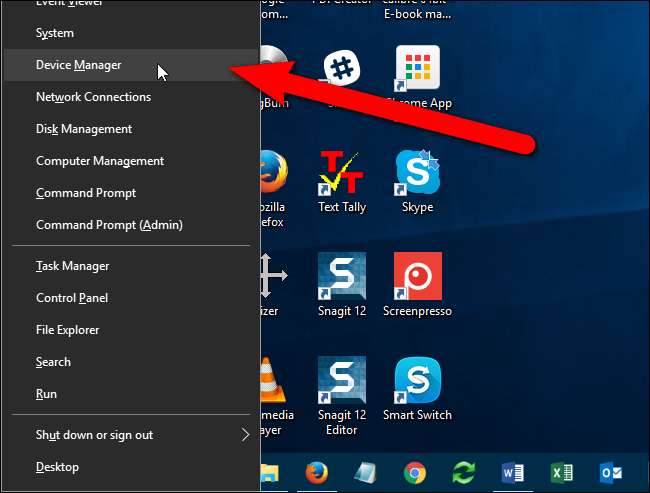
डिवाइस मैनेजर में, सूची का विस्तार करने के लिए मानव इंटरफ़ेस डिवाइस के बाईं ओर दाईं ओर तीर पर क्लिक करें।
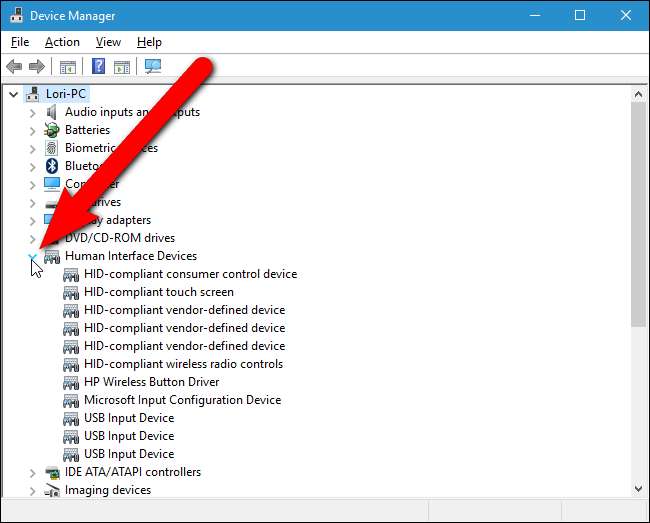
"छिपाई-अनुरूप टच स्क्रीन" आइटम पर राइट-क्लिक करें और पॉपअप सूची से "अक्षम करें" चुनें।
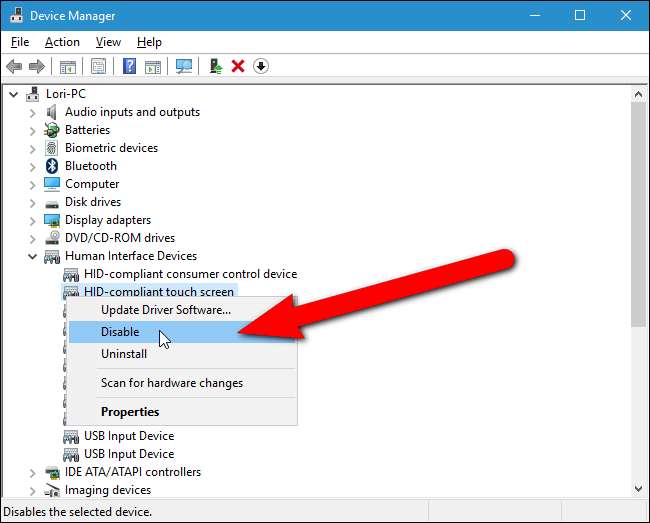
एक चेतावनी संवाद बॉक्स आपको यह बताता है कि इस उपकरण को अक्षम करने से यह कार्य करना बंद कर देगा। चूंकि आप जो चाहते हैं, वह "हां" पर क्लिक करें।
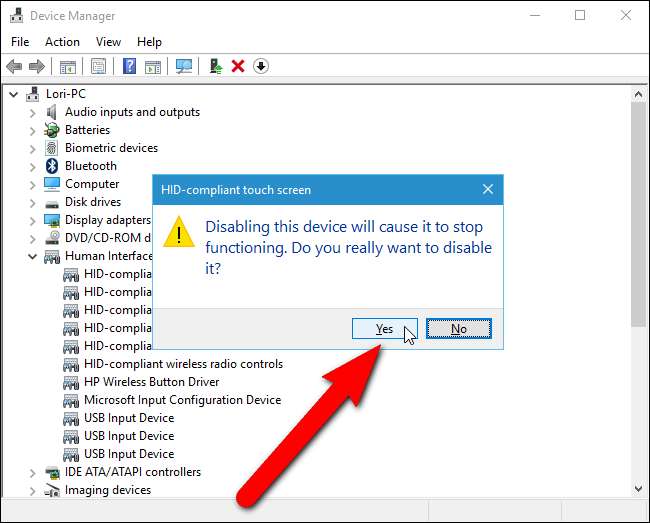
एक छोटा आइकन जो नीचे तीर की तरह दिखता है, उसे छिपाई गई टच स्क्रीन आइटम के लिए आइकन में जोड़ा जाता है, यह दर्शाता है कि यह अक्षम है। अब, जब आप अपनी स्क्रीन को टच करते हैं, तो स्क्रीन पर अधिक फिंगर स्मूदीज जोड़ने के अलावा कुछ नहीं होना चाहिए।
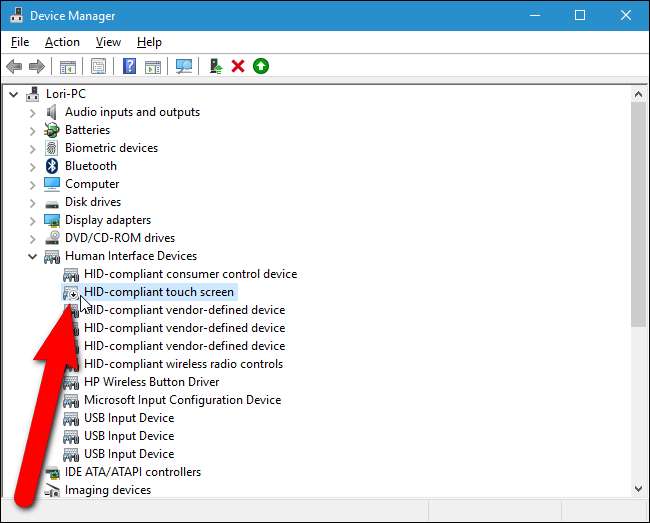
टच स्क्रीन को फिर से सक्षम करने के लिए, डिवाइस मैनेजर में ह्यूमन इंटरफेस डिवाइसेस के नीचे "HID- कंप्लीट टच स्क्रीन" आइटम पर राइट-क्लिक करें और पॉपअप मेनू से "सक्षम करें" चुनें।

वहाँ भी है एक विशेष गोली मोड विंडोज के साथ बातचीत करने के लिए टच स्क्रीन का उपयोग करता है। टैबलेट मोड सक्षम होने पर विंडोज डेस्कटॉप अक्षम हो जाता है और स्टार्ट स्क्रीन का उपयोग विशेष रूप से किया जाता है।






